
Pembaca yang dihormati, saya percaya anda pernah menghadapi situasi di mana anda perlu melihat imej yang betul apabila menggunakan Photoshop. Jadi, bagaimanakah cara menggunakan alat pemangkasan perspektif PS untuk menyelesaikan masalah ini? Tutorial ini akan memperkenalkan secara terperinci cara menggunakan alat pemangkasan perspektif PS untuk membantu anda melakukan pembetulan perspektif dengan mudah pada imej dan meningkatkan kesan visual imej. Ingin tahu langkah-langkah khusus? Teruskan membaca di bawah untuk panduan terperinci!
Langkah pertama: Mulakan perisian PS dan buka gambar (seperti yang ditunjukkan dalam gambar).
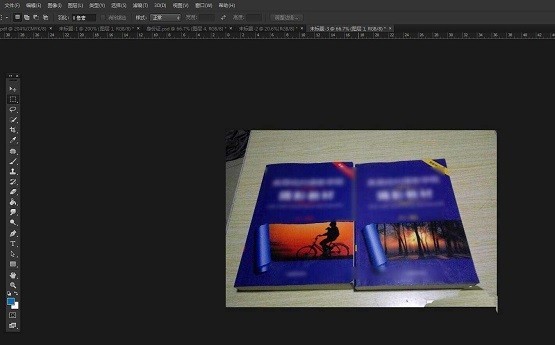
Langkah 2: Klik alat pemangkasan pada bar alat dan pilih pemangkasan perspektif (seperti yang ditunjukkan dalam gambar).
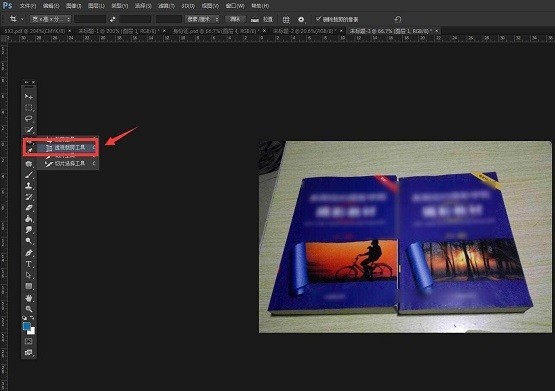
Langkah 3: Klik pada empat mata buku untuk melihat kesan grid perspektif (seperti yang ditunjukkan dalam gambar).
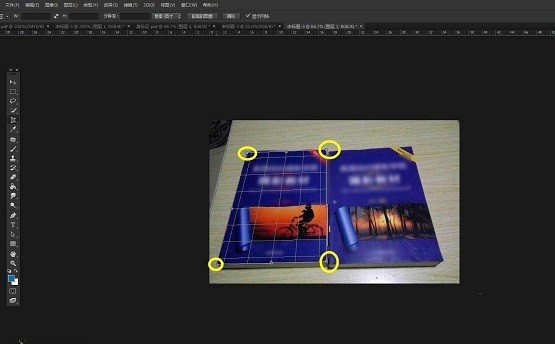
Langkah 4: Klik Enter atau tanda semak dalam bar hartanah untuk menggunakan kesan pemangkasan (seperti yang ditunjukkan dalam gambar).
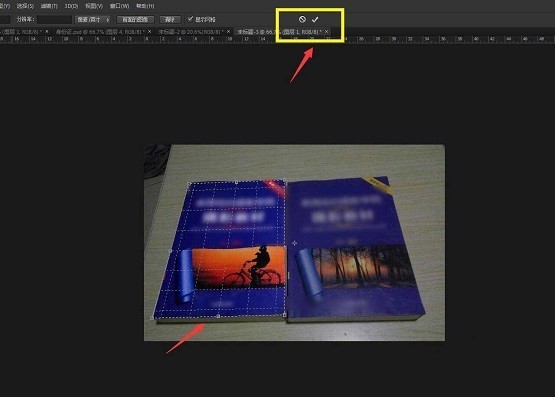
Langkah 5: Selepas mengklik, anda boleh melihat bahawa buku itu berubah kepada bentuk empat segi di hadapan (seperti yang ditunjukkan dalam gambar).

Langkah 6: Ini adalah twist yang sama seperti menggunakan arahan Transform, tetapi lebih cepat dan lebih mudah (seperti yang ditunjukkan dalam gambar).
Atas ialah kandungan terperinci Cara menggunakan alat pemangkasan perspektif PS_Tutorial penggunaan alat pemangkasan perspektif PS. Untuk maklumat lanjut, sila ikut artikel berkaitan lain di laman web China PHP!
 Penggunaan fungsi urlencode
Penggunaan fungsi urlencode
 Komputer dijangkiti dan tidak boleh dihidupkan
Komputer dijangkiti dan tidak boleh dihidupkan
 Prestasi mikrokomputer terutamanya bergantung kepada
Prestasi mikrokomputer terutamanya bergantung kepada
 Bagaimana untuk menyelesaikan masalah bahawa Apple tidak boleh memuat turun lebih daripada 200 fail
Bagaimana untuk menyelesaikan masalah bahawa Apple tidak boleh memuat turun lebih daripada 200 fail
 Cara menaip simbol kurang daripada atau sama dalam Windows
Cara menaip simbol kurang daripada atau sama dalam Windows
 Bagaimana untuk membuka fail ESP
Bagaimana untuk membuka fail ESP
 Perisian untuk membuat penyelesai Sudoku
Perisian untuk membuat penyelesai Sudoku
 Apakah perpustakaan yang biasa digunakan di golang?
Apakah perpustakaan yang biasa digunakan di golang?




